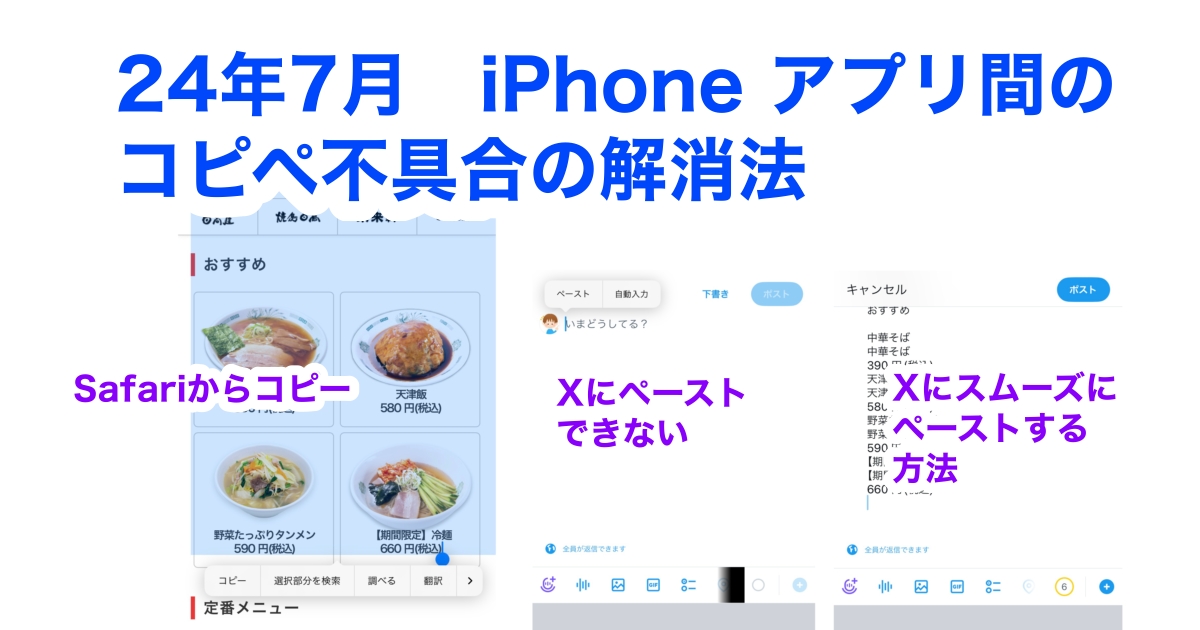iPhoneをお使いの方で、iOS17に更新してからコピペが反応しにくいことはないでしょうか。その簡単な解決法を紹介します。

サイトのテキストをコピーしてXの投稿に貼り付けられない
私は24年5月に iOS17.5.1に更新したときから、具体的にはSafariでサイトの情報をコピーして、X(旧Twitter)の投稿に貼り付けるときに、それができないことが続きました。
2つのアプリ間をいったりきたりしてなかなか不自由に思いました。
私の経験上、コピーしたテキストからフォントサイズやカラー、リンクなどの属性をぬきとって、プレーンテキストにすることでスムーズに貼り付けることがわかりました。
コピーしたテキストをプレーンテキストに変換して、iPhoneのアプリ間のコピペをスムーズに行う方法は、主に2つあります。
iPhoneのアプリ間のコピペをスムーズに行う方法
その1 「メッセージ」や「LINE」アプリにペーストしてさらにコピペ
1つ目の方法は、アプリや設定がいらない方法です。
それはサイトからコピーしたテキストを一旦、標準の「メッセージ」や「LINE」アプリの入力欄にペーストしてそこからコピペする方法です。これはスムーズにペーストできます。
「メッセージ」や「LINE」に貼り付けた文字はプレーンテキストになっています。
このプレーンテキストをコピーすればXなどの投稿に貼り付けるとスムーズにペーストできます。
メッセージやLINEの文字はプレーンテキスト変換用に入れただけなので、削除すればよいでしょう。
その2 「ショートカット」アプリでプレーンテキスト化して貼り付ける
2つ目の方法は、iPhoneアプリの「ショートカット」アプリでプレーンテキスト化のショートカットを作成して使う方法です。
一旦設定するとサイトからコピーしたさまざまな文字はワンタッチで属性を消されたプレーンテキストに変換できて便利です。そのままX投稿にペーストすることができます。
プレーンテキストだけを抽出するショートカットを作る手順は下記の通り
1、ショートカットアプリを起動させ「すべてのショートカット」の右上にある「+」をタップします。
2、「アクションを追加」をタップします。
3、検索BOXで「クリップ」と検索してください。検索結果の「クリップボードを取得」をタップします。
4、検索BOXで「テキスト」と検索してください。検索結果の「テキスト」をタップします。
5、「テキスト」をタップします。
6、画面下の「クリップボード」をタップします。
7、次に検索BOXに「クリップ」と検索してください。検索結果の「クリップボードにコピー」をタップします。
8、右上の「完了」をタップします。これでショートカットの設定ができました。
楽しいXライフを
各種のサイトには貴重な情報が多くあり、アプリ間をまたいでのコピペはとても便利です。逆にそれができないと時間がかかり、非常に効率が悪くなります。
サイトの情報をコピーしてX投稿にスムーズにペーストして作成できるためにも覚えておきたい方法でした。
ではまた!